Red Hat Enterprise Linux8(RHEL8)のインストール方法
このステップバイステップガイドでは、Red Hat Developerアカウントを使用して最新のRed Hat Enterprise Linux8(RHEL8)を無料でダウンロードする方法と、スクリーンショットを使用してRed Hat Enterprise Linux8をインストールする方法について説明しています。
Red Hat開発者アカウントの作成
Red Hat,Inc.、1993年に設立されたアメリカのソフトウェア会社です。 これは、企業にオープンソースのソフトウェア製品やソフトウェアソリューションを提供しています。
Linuxのソースコードを使用し、1994年にRed Hat Linux(RHL)という名前の最初の商用Linuxディストリビューションの1つを作成しました。 2003年3月、Red Hat LinuxはRed Hat Enterprise Linux(RHEL)に改名されました。 このガイドの執筆時点では、最新の安定版RHELバージョンは8.4です。
RHELは商用ディストリビューションですが、個人と開発者はRED Hat Enterprise Linux developer subscriptionを介して無料でRHEL8をダウンロードして使用することができます。
誰でも無料のRed Hat Developersプログラムに参加し、大量の最新の開発ツールを含むRed Hat Enterprise Linuxを完全に無料でダウンロードできます!
開発、テスト、学習の目的で使用できます。 有料版と同じように、年に一度開発者サブスクリプションを更新する必要があります。
RHEL8はRed Hat開発者のwebサイトから無料でダウンロードできます。 https://developers.redhat.com/loginwebページにアクセスし、Red hat developerユーザーアカウントとパスワードでログインします。
開発者アカウントをお持ちでない場合は、新しいアカウントを作成してください。 それは無料です!
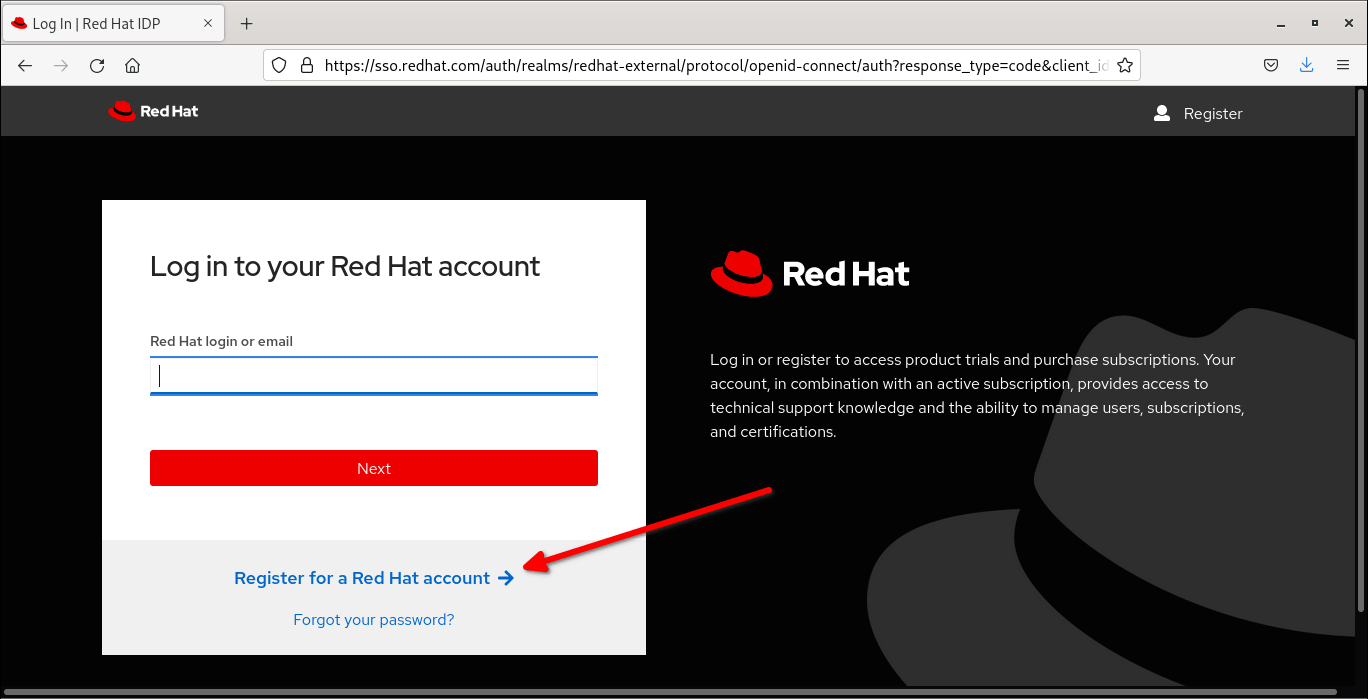
一意のユーザー名、電子メールアドレス、パスワードなどの詳細を入力して、フォームに必要事項を入力します。 ライセンス契約ボックスにチェックを入れていることを確認してください。

メールアドレスを確認するための手順が記載されたメールが、登録されたメールIDに送信されます。 メールの受信トレイに移動し、Red hatから送信されたメール確認リンクをクリックします。
Red Hat Enterprise Linux(RHEL)のダウンロード8
アカウントが作成されてアクティブ化されたら、https://developers.redhat.com/products/rhel/downloadページに移動し、ダウンロードボタンをクリックします。
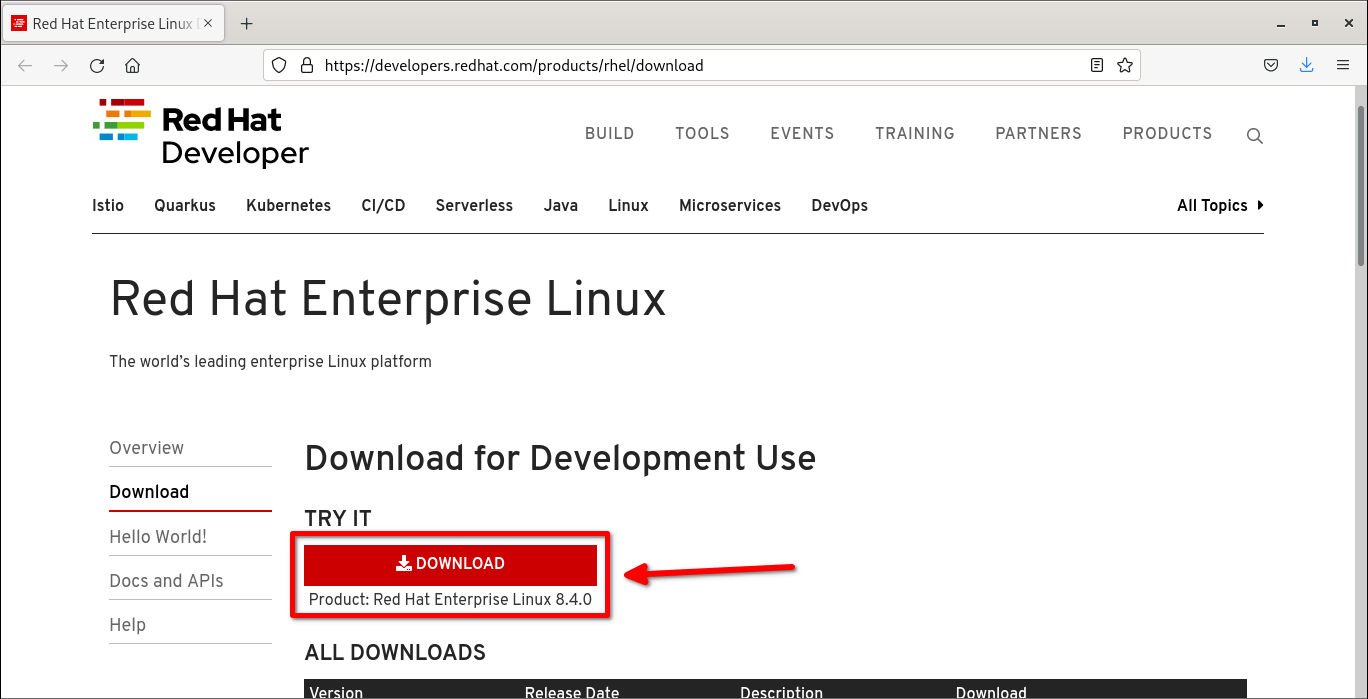
次の画面では、ログイン資格情報の入力を求められます。 Redhat開発者アカウントと、以前に作成したパスワードを入力します。
初めて登録した場合は、姓と名、メールアドレス、会社名、役職、電話番号、国/地域などの追加情報を入力する必要があります。 *でマークされたすべての必須フィールドを入力し、送信ボタンをクリックする必要があります。
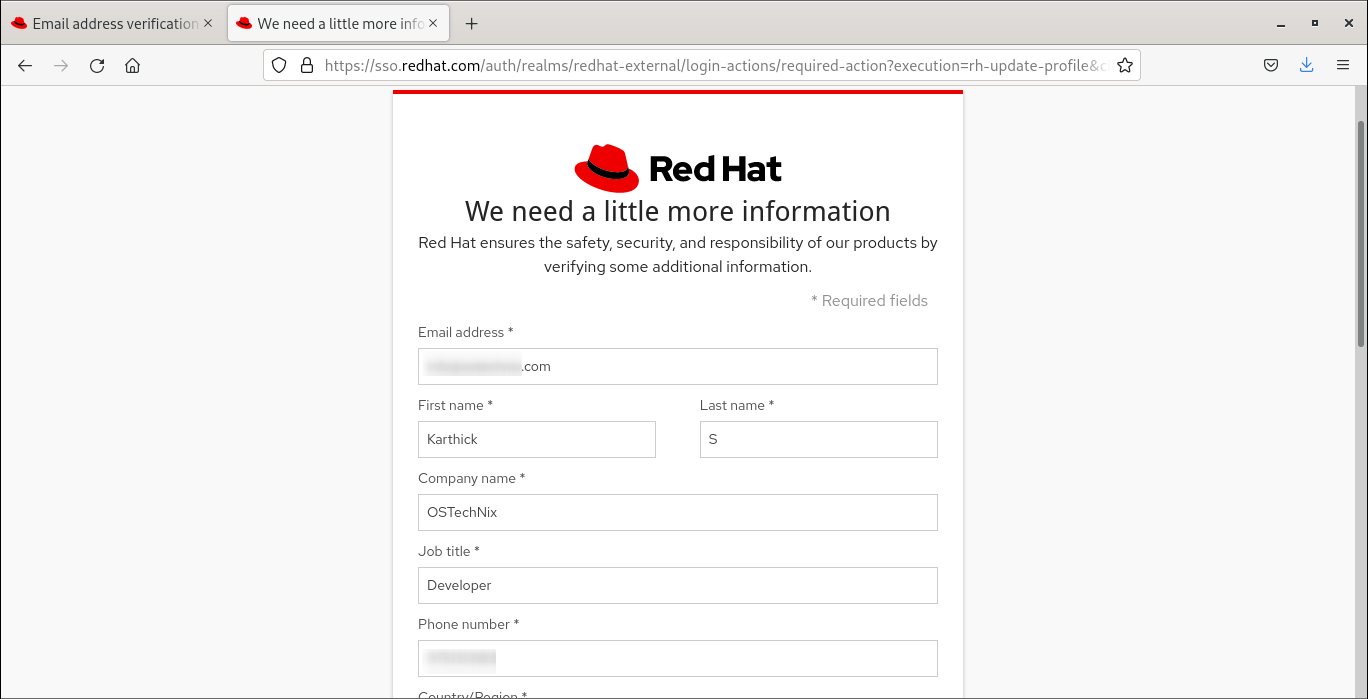
送信ボタンを押すと、最新のRHELバージョンのダウンロードが開始されます。このガイドの執筆時点では、RHEL8ISOファイルの名前はrhel-8.4-x86_64-dvd.isoになり、サイズは約9.4 GBになります。 その他のダウンロードタブの下で利用可能な他のプラットフォームのための最小限のISOと画像もあります。
Rhel8ブータブルUSBメディアの作成
rhel8を物理的なベアメタルマシンにインストールする場合は、ブータブルUSBメディアを作成し、それを使用してマシンブートする必要がある場合があります。
起動可能なUSBメディアを作成するために利用可能な多くの起動可能なUSB作成ツールがあります。 私達は既に少数の起動可能なUSBの作成の適用を見直しました。 あなたはあなたに合ったものを選ぶことができます。
コマンドライン起動可能なUSB作成ツール:
- linuxでVentoyを使用してマルチブートUSBドライブを作成する方法
- ddコマンドを使用して起動可能なUSBドライブを作成する方法
- Bootisoを使用すると、Linuxで:
- LinuxでVentoy WebUIで起動可能なUSBドライブを作成する
- LinuxでEtcherで起動可能なUSBドライブとSDカードを作成する
- Popsicle–一度に複数の起動可能なUSBドライブを作成する
- LinuxでUSBImagerで起動可能なUSBドライブを作成する
- Kindd–ddコマンドへのグラフィカルフロントエンド
- インストール先、
- Rootパスワード、
- およびユーザー作成。
Red Hat Enterprise Linux8(RHEL8)をインストール
RhelとCentOS、Alma Linux、Rocky LinuxなどのクローンはAnacondaインストーラを使用します。 Redhatファミリのいずれかのディストリビューションをインストールする場合、インストール手順はほぼ似ています。ステップ1-RHEL8isoイメージを使用してシステムを起動します。
RHEL8ブータブルISOでシステムを起動します。 起動画面から”Red Hat Enterprise Linux8.4のインストール”を選択してインストールを開始します。
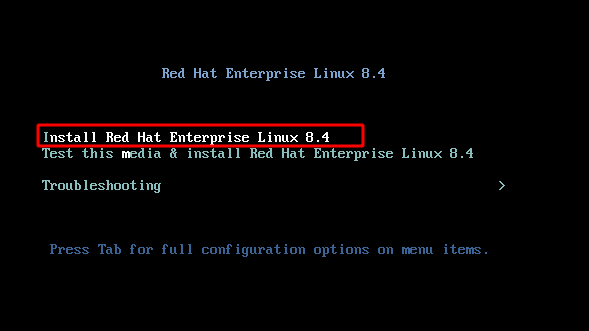
RHEL8インストールの開始 インストールが開始されたら、Anaconda installedが最初の手順を完了するのを待ちます。 それは分か二分かかります。
ステップ2-インストールの優先言語
インストーラーは、インストールプロセス中に使用する優先言語を選択するように求めます。 ご希望の言語を選択し、[続行]を押します。
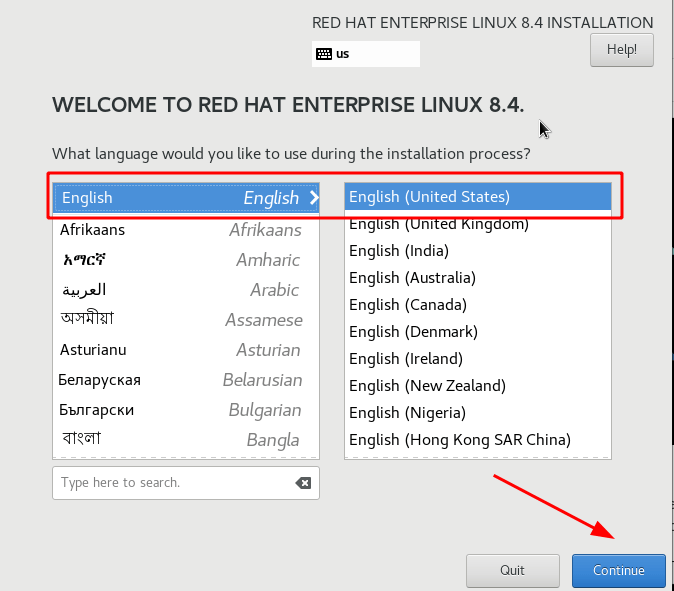
インストールプロセス中に使用する言語を選択します ステップ3-インストールの概要
これは重要な手順であり、ここで設定したパラメータに基づいてオペレーティングシステムがインストールされます。
下の画像を見てみましょう。 そこに合計で12のオプションがあり、彼らは四つのカテゴリに分割されています。
12の設定のうち、RHEL8のインストールを開始するには、次の三つの設定を構成する必要があります:
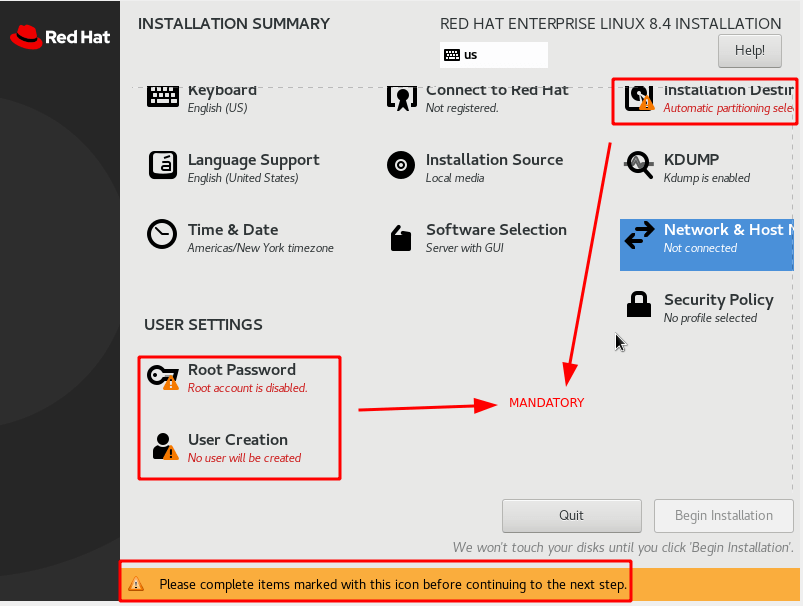
RHEL8インストールの概要 私は各オプションを設定する方法をお見せしましょう。
ステップ3.1-キーボードレイアウト
インストールの概要から”キーボード”オプションを選択します。 ここでは、システムのキーボードレイアウトを設定したり、追加のキーボードレイアウトを追加したり、既存のキーボードレイアウトを削除したりできます。
キーボードレイアウトが選択されたら”Done”を押して、インストールの概要に戻ります。
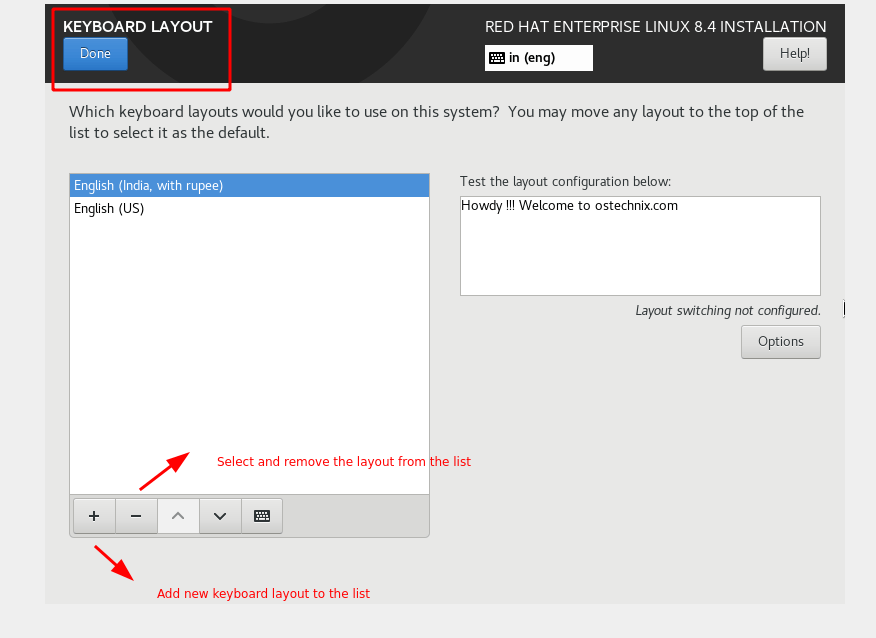
キーボードレイアウトの設定 ステップ3.2-言語サポート
インストールの概要から”言語サポート”オプションを選択します。 インストールするすべてのお好みの言語を選択し、”完了”を押します。
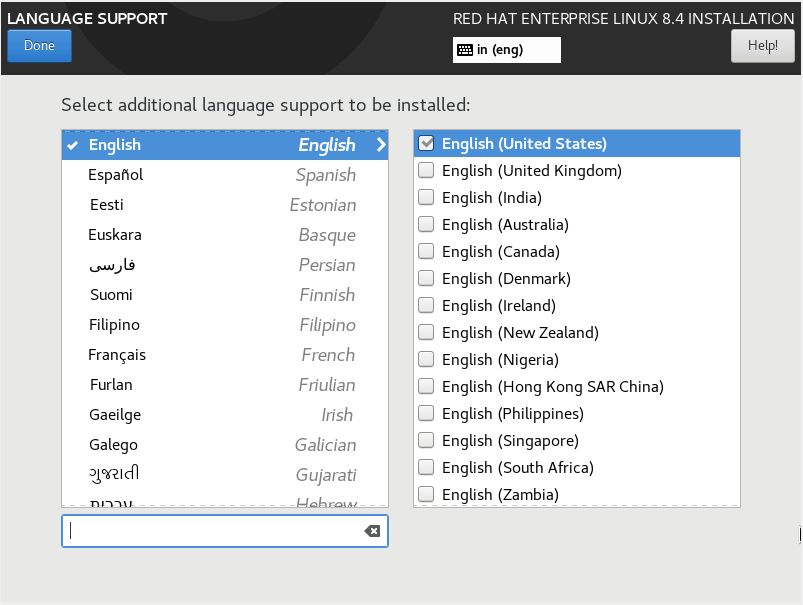
インストールする追加の言語サポートを選択します ステップ3.3-日付とタイムゾーン
インストールの概要から”時刻&日付”オプションを選択します。
マップでは、お住まいの地域をクリックするか、ドロップダウンから適切なオプションを選択することができます。
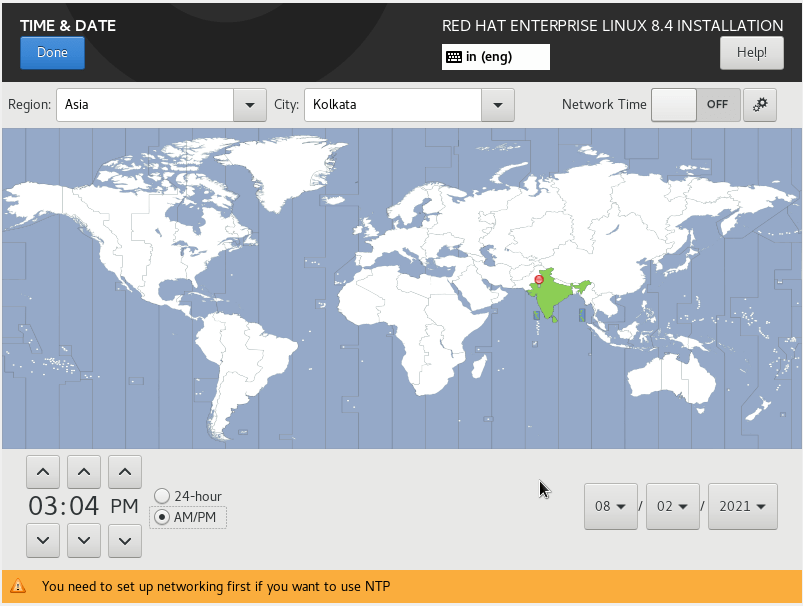
タイムゾーンの設定 NTPを使用するネットワーク時間を有効にすることができます。 NTPを設定する前に、ネットワーク構成を完了する必要があります。
Heads Up:システムがインターネットに接続されている場合、日付、時刻、国/地域が自動的に選択されます。
ステップ3。4-インストールソース
インストールの概要から”インストールソース”オプションを選択します。 Rhel8をインストールするには、さまざまな方法があります。
ここでは、インストールメディアを使用する標準的なインストール方法です。 RedHat CDNまたはnetwork installを選択してrhel8をインストールすることもできます。
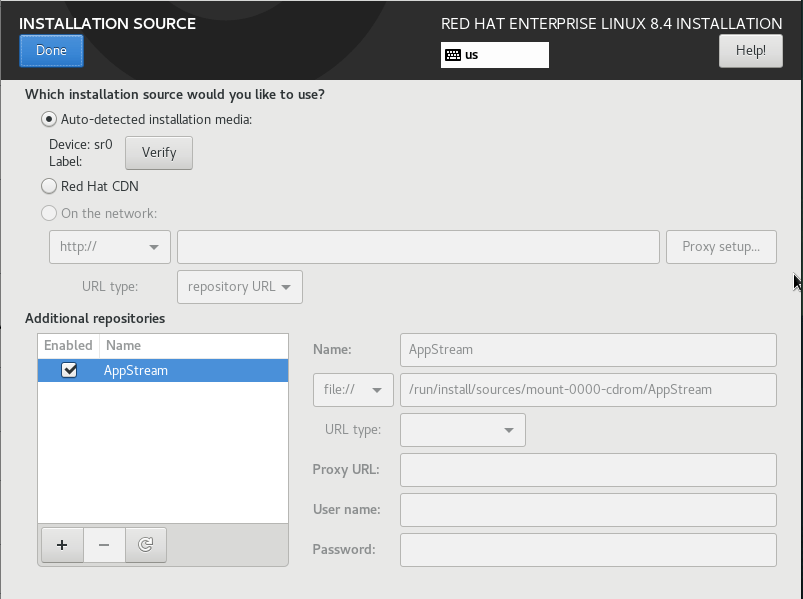
インストールソースを選択 自動検出されたインストールメディアオプションを選択すると、インストーラは自動的にメディアを検出します。
下部に追加のリポジトリを設定するセクションがあります。 デフォルトでは、Rhelオペレーティングシステムに付属するデフォルトのリポジトリであるAppStreamが含まれます。 必要に応じて、ここにリポジトリを追加することができます。
ステップ3.5-ソフトウェアの選択
インストールの概要から”ソフトウェアの選択”オプションを選択します。 これは重要なステップです。 ここでは、設定する基本環境を選択できます。
6つの環境があり、それぞれの環境がインストールするパッケージの種類を決定します。 私はGnomeに付属のデスクトップベースの環境になる”Workstation”を選択しています。
パッケージの基本セットに付属する”最小限のインストール”を選択することもできます。 これはRhel8のテストに適しています。
基本環境を選択すると、デフォルトのパッケージセットが自動的に選択されます。 また、右側に選択した環境のパッケージを追加することもできます。
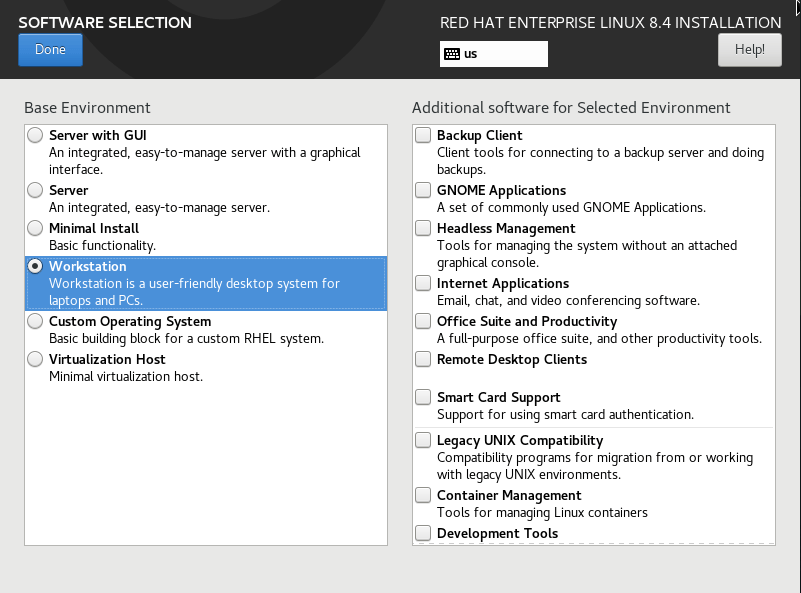
ソフトウェア選択 ステップ3.6-Disk partitions
インストールの概要から”インストール先”オプションを選択します。 ここで、基になるディスクを構成します。
自動パーティション分割またはカスタムパーティション分割を選択できます。
自動パーティション分割では、システムがパーティションを決定し、単一のパーティションを作成します。
手動パーティション分割では、要件に応じてディスクをパーティション分割する方法をより詳細に制御できます。 実稼働環境では、手動のパーティション分割が推奨されます。
デフォルトでは、自動分割に設定されます。 あなたがしなければならないのは、完了を押すだけです。
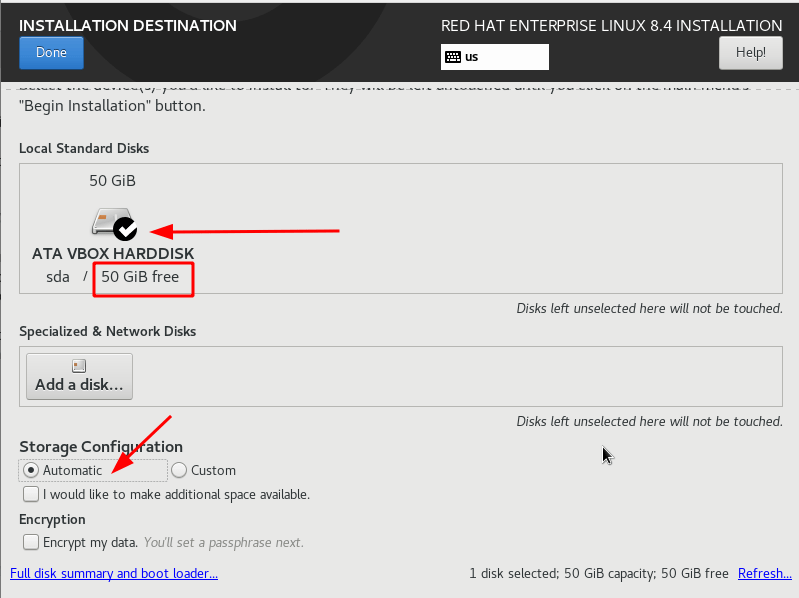
オートパーティション カスタムパーティションを作成するには、[カスタム]を選択し、[完了]を押します。
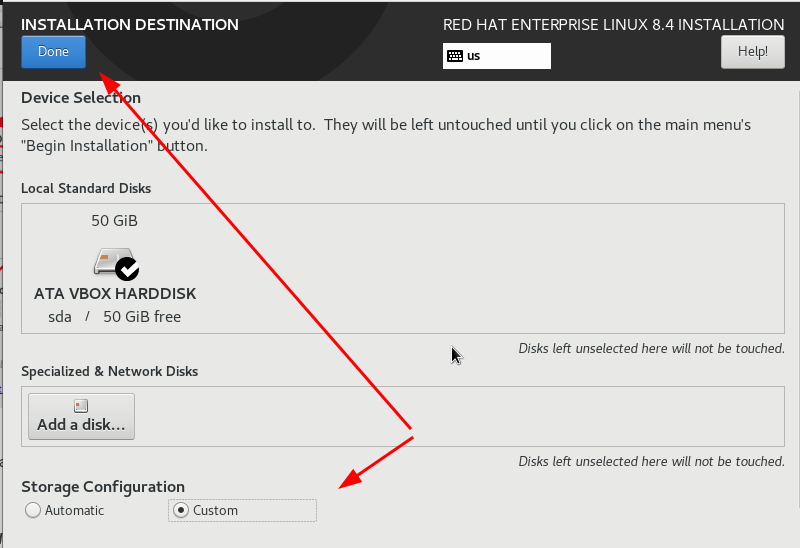
カスタムパーティション カスタムパーティションは、標準的な方法またはLVMを使用して作成できます。 私はここで標準的な方法でそれを行うことを選択します。 以下は、私のパーティションテーブルがどのように見えるかです。
パーティション サイズ ファイルシステムタイプ / 15 GB /ホーム 15GB XFS /var 10GB XFS /ブート 2GB XFS /tmp 3GB XFS スワップ 2GB XFS 私のパーティションテーブルレイアウト これは私の好みのパーティションテーブルレイアウトです。 ディスクパーティションの要件は異なる場合があります。
下の画像のように(+)アイコンを押して、新しいパーティションを作成します。
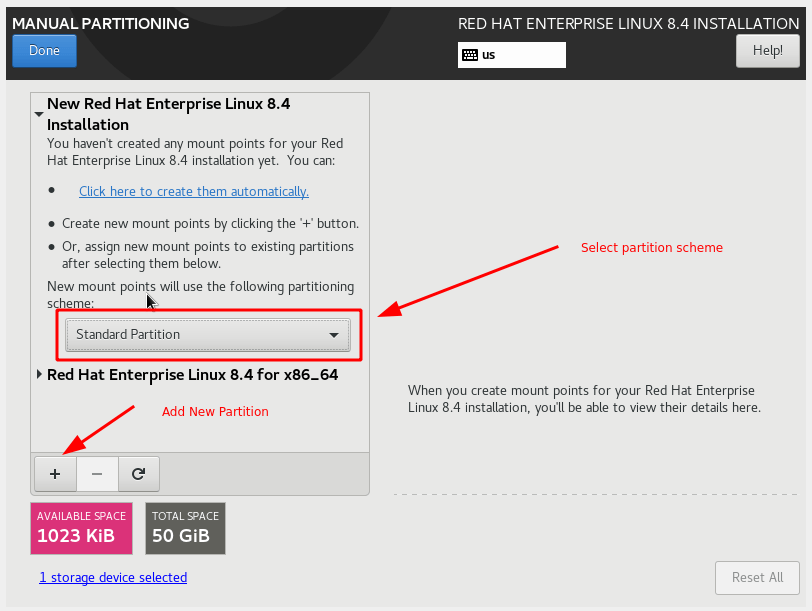
新しいパーティションを追加 ドロップダウンから適切なマウントポイントを選択し、容量を入力し、”マウントポイントの追加”をクリックします。
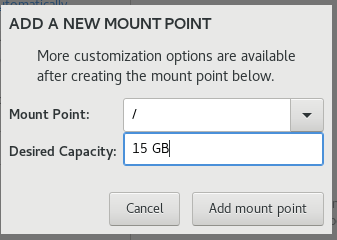
ルートパーティションの作成 すべてのパーティションを作成するには、上記の手順を繰り返します。 それが完了したら、すべてのパーティションの詳細を見ることができますし、また、各パーティションの構成を変更することができます。
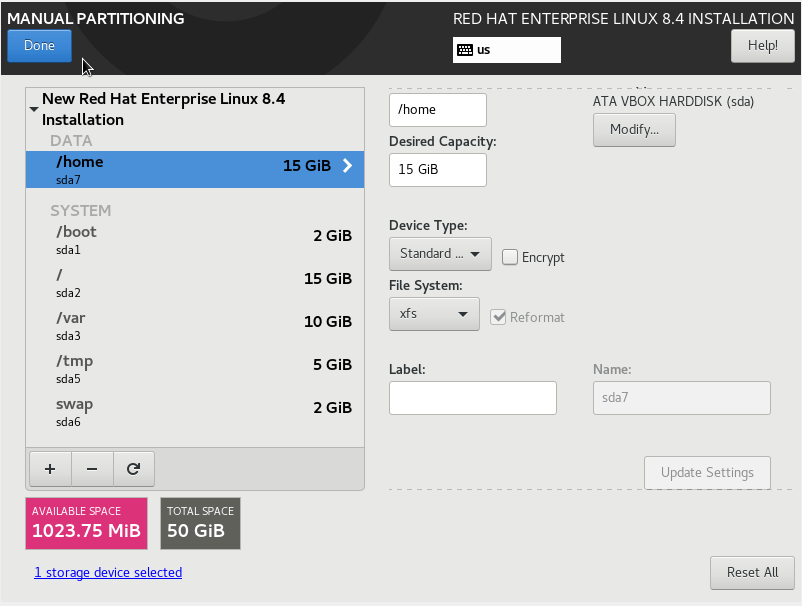
カスタムパーティションの作成 「Done」を押すと、変更の概要が表示され、「Accept Changes」を押します。
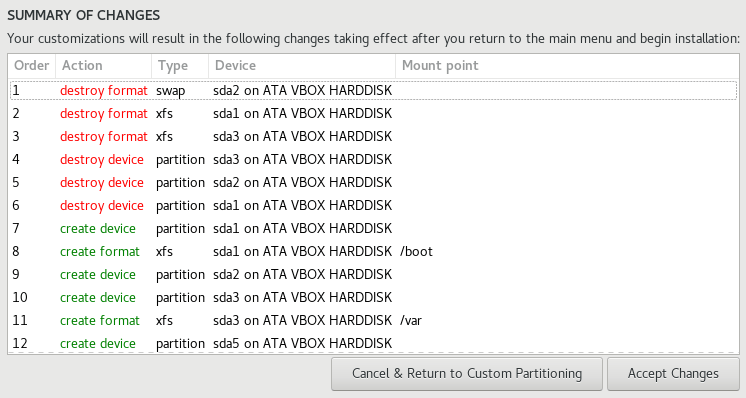
パーティションの変更を受け入れる ステップ3.7-無効Kdump
Kdumpは、カーネルがクラッシュした場合にダンプをキャプチャするメカニズムです。 一般的に、トラブルシューティングのためにRedhatサポートから提案されていない限り、kdumpは実稼働システムで有効になりません。 トラブルシューティングが完了すると、kdumpはオフになります。
インストールの概要から”kdump”オプションを選択します。 Kdumpはデフォルトで有効になっています。 イメージに示すように目盛りを取除き、doneを押して下さい。
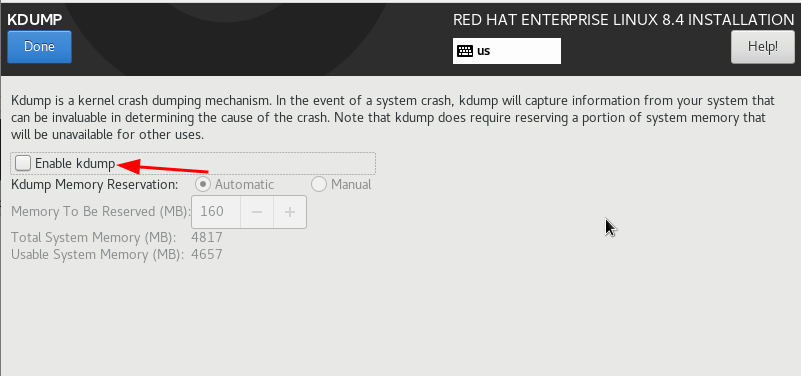
Kdumpを無効にする ステップ3.8-ネットワークとホスト名
インストールの概要から”ネットワークとホスト名”オプションを選択します。
デフォルトでは”localhost”がホスト名になります。 [Hostname]ボックスでカスタムホスト名を設定し、[apply]を押すことができます。
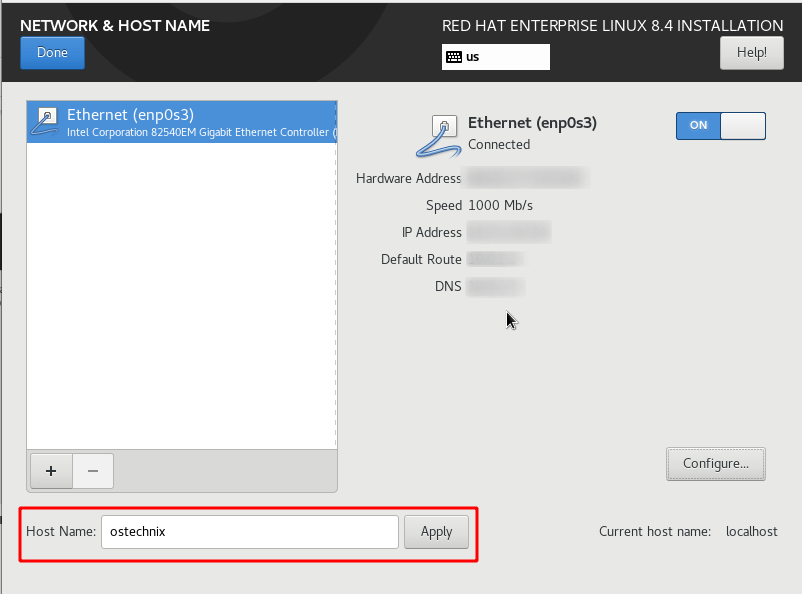
ネットワークとホスト名の設定 オン/オフを切り替えて、イーサネットアダプタの電源を入れます。 ネットワークにDHCPサーバーが設定されている場合、IPアドレスが自動的に割り当てられます。
静的IPアドレスを設定する場合は、設定オプションをクリックし、Ipv4設定タブに移動し、IPアドレス、サブネット、およびゲートウェイを追加します。
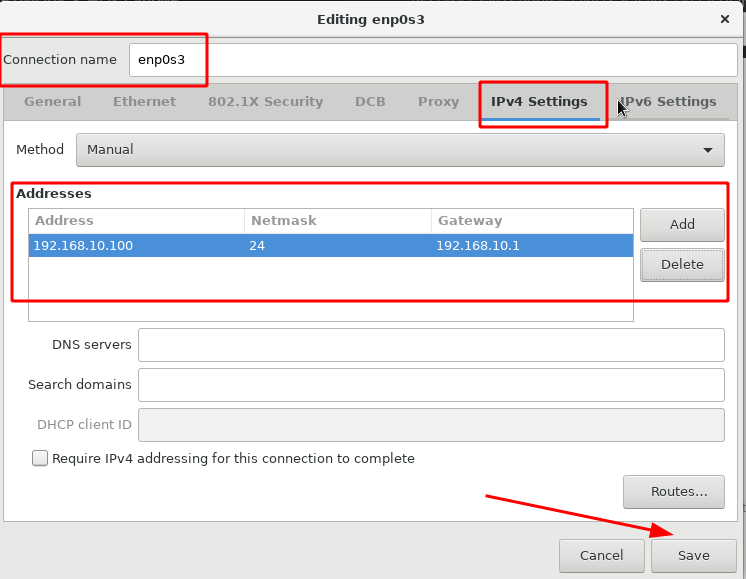
静的IPアドレスの設定 ステップ3.9-サブスクリプションの有効化
インストールの概要から”Redhatに接続”オプションを選択します。 必要な詳細を入力し、登録をクリックします。 Redhatサイトで作成したのと同じユーザー名とパスワードを使用する必要があります。
システムの目的を設定し、Red Hat Enterprise Linux Workstationとしての役割、セルフサポートとしてのSLA、開発/テストとしての使用法を選択し、最後に登録をクリックします。
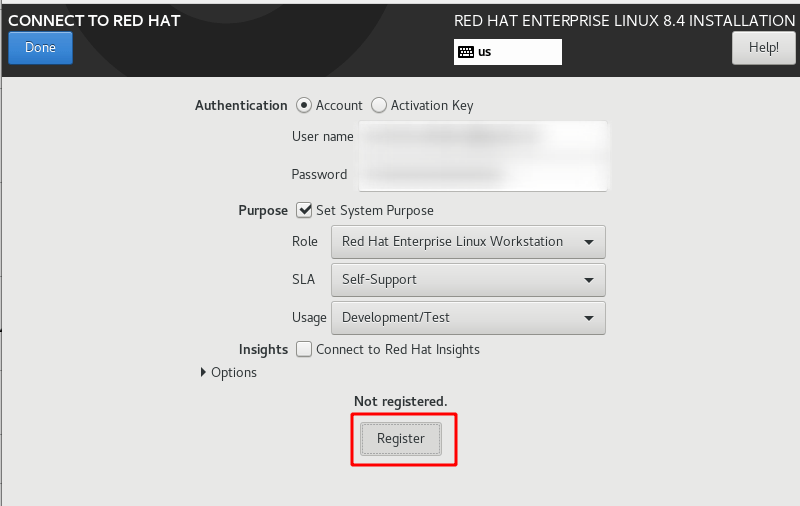
Red Hatサブスクリプションを有効にする 登録が完了すると、下の画像に示すように、サブスクリプション情報を取得します。

個人向けRed Hat developerサブスクリプションの詳細 Redhatポータルのアカウントに移動し、サブスクリプションの詳細を見ることができます。
ステップ3.10-セキュリティポリシー
インストールの概要から”セキュリティポリシー”オプションを選択します。 ここで利用可能なポリシーのいくつかのセットがあります。 あなたはあなたの要件に合ったものを選ぶことができます。 ポリシーが選択されたら、”プロファイルの選択”を押します。
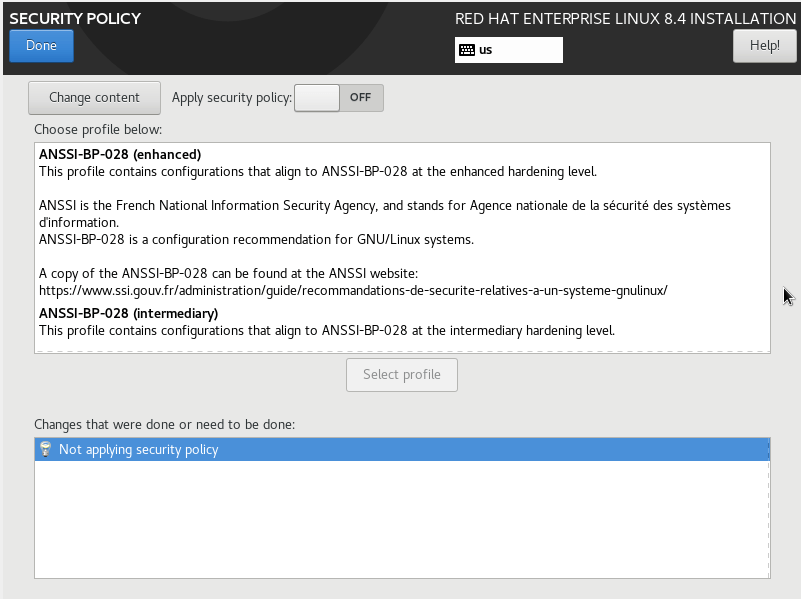
セキュリティポリシーを選択 ステップ3.11-Rootパスワードの設定
インストールの概要から”Root Password”オプションを選択します。 Rootユーザーの強力なパスワードを設定し、”完了”を押します。
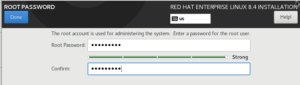
Rootユーザーパスワードの設定 ステップ3.12-新しいユーザーの作成
インストールの概要から”ユーザーの作成”オプションを選択します。 名前、パスワード、権限などの新しいユーザーの情報を入力します。 “このユーザーを管理者にする”にチェックを入れると、ユーザーは自動的に
wheelグループに追加されます。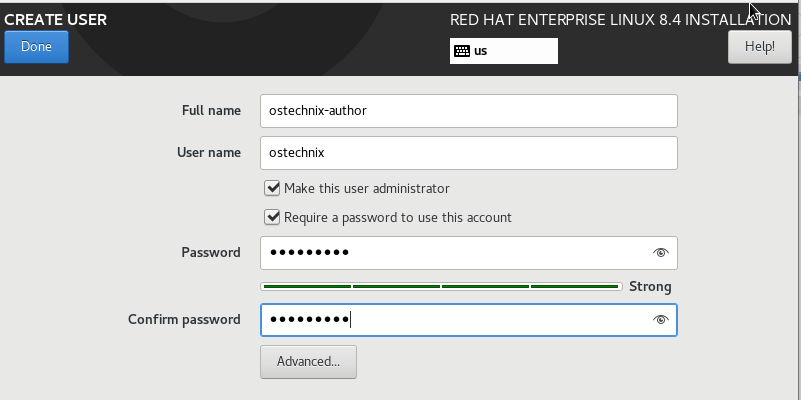
新しいユーザーの作成 ヘッドアップ:直接
rootユーザーログインを無効にし、ローカルユーザーにsudo権限を付与することを常にお勧めします。ステップ4-RHEL8のインストールを開始
すべての設定が必要に応じて構成されます。 インストールを開始するには、”インストールの開始”をクリックします。
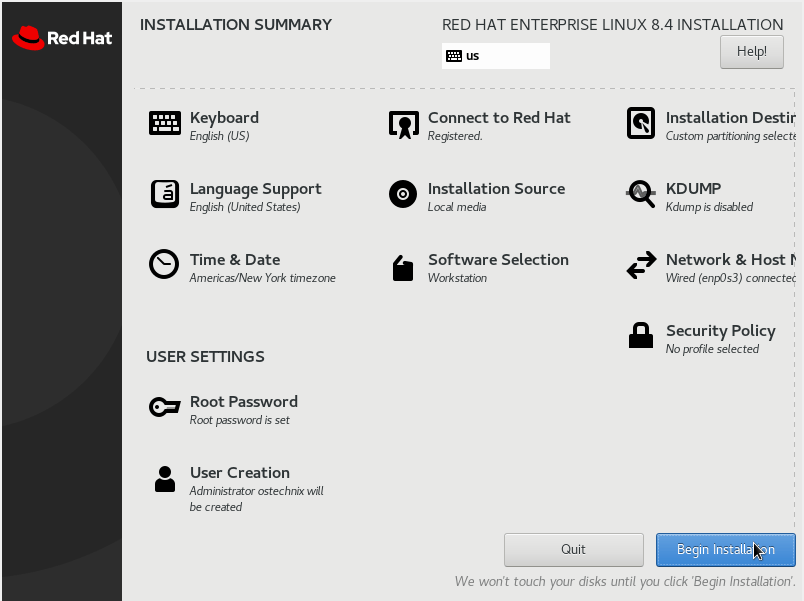
RHELインストールの開始 インストールが完了したら、”Reboot System”を押してマシンを再起動します。
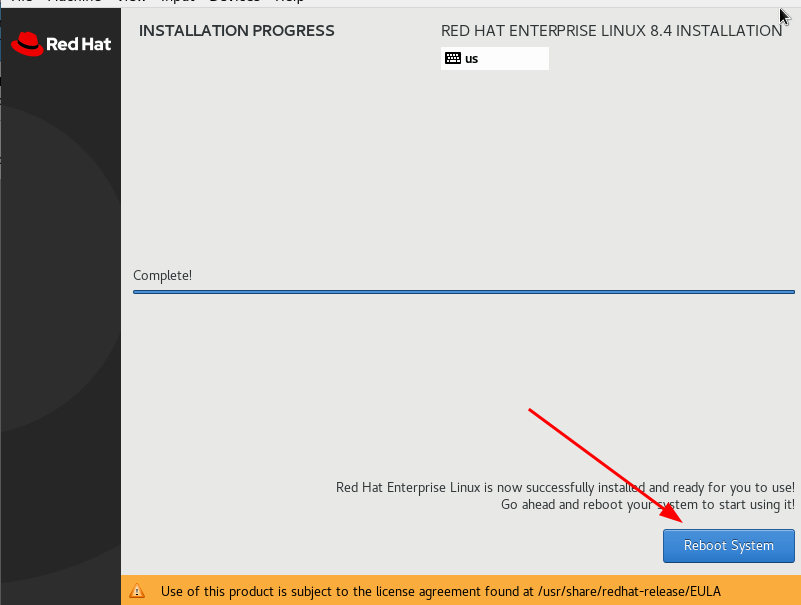
RHELシステムの再起動 システムを再起動した後、ライセンスに同意し、”構成の完了”をクリックします。ステップ5-RHELにログインします8
これで、ログイン画面にリダイレクトされます。 ユーザー名をクリックし、ログインするパスワードを入力します。
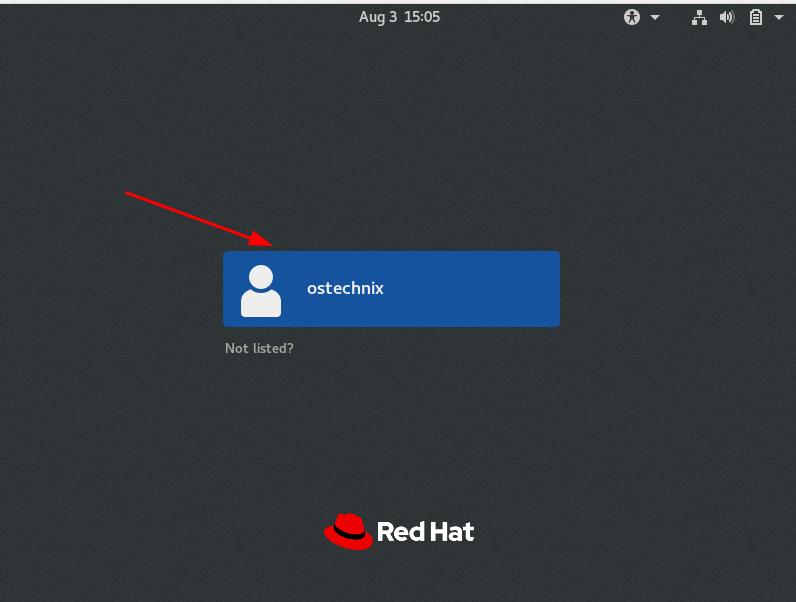
Rhelシステムへのログイン おめでとうございます! 新しくインストールされたRed Hat Enterprise Linux8.4editionを使用する準備が整いました!

RHEL8.4editionへようこそ 結論
この包括的なガイドでは、Red Hat Enterprise Linuxとは何か、red Hat Enterprise Linux8(RHEL8)をスクリーンショットでインストールする方法について説明しました。
インストールは、サブスクリプション部分を除いて、AlmaLinuxやRocky Linuxなどの他のRHELクローンでも同じです。 AlmalinuxとRocky Linuxは完全に無料で使用でき、サブスクリプションも更新もありません。 あなたは永遠に、無料でそれらを使用することができます!




